Ako poslať správu v Ozeki Chat cez SMS GW GUI
Naučiť sa posielať správy v Ozeki Chat pomocou SMS GW GUI je dôležité pre každého, kto chce zlepšiť komunikáciu a zostať v kontakte. Ozeki Chat je flexibilný nástroj, ktorý kombinuje SMS správanie s chatovacími funkciami, umožňujúc používateľom komunikovať s klientmi a členmi tímu v reálnom čase. Ovládnutie tejto zručnosti vám prinesie výhody ako rýchlejšie odpovede, lepšiu zákaznícku podporu a schopnosť naraz spravovať viacero konverzácií. SMS GW GUI tiež uľahčuje posielanie správ, aj pre tých, ktorí nie sú technicky zdatní. Tieto znalosti vám pomôžu lepšie komunikovať v osobnom aj pracovnom živote.
Posielanie správy v Ozeki Chat cez SMS GW GUI (Video návod)V tomto krátkom a jednoduchom video návode vám ukážeme kroky, ktoré sú nevyhnutné na odoslanie správy v Ozeki Chat cez SMS Gateway GUI. Naučíte sa všetko potrebné, od pridania nového pripojenia až po inštaláciu účtu Ozeki Chat, a na konci budete vedieť, ako odoslať správu.
Posielanie správ v Ozeki Chat cez SMS GW GUI (Rýchle kroky)
- Pridať nové pripojenie
- Inštalovať účet Ozeki Chat z časti Chat pripojenia
- Zadať údaje účtu Ozeki Chat
- Zapnúť pripojenie
- Uistiť sa, že používateľ je prihlásený
- Odoslať správu
- Otvoriť Ozeki Chat a zobraziť správu
- Odoslať odpoveď v chate
- Otvoriť priečinok Doručená pošta v časti Priečinky
- Uistiť sa, že správa je v priečinku Admin inbox
Na začiatok celého procesu je potrebné otvoriť Ozeki SMS Gateway. Na domovskej stránke nájdite sekciu 'Pripojenie' a kliknite na modrý nadpis 'Pridať nové pripojenie', ako je znázornené na obrázku 1.
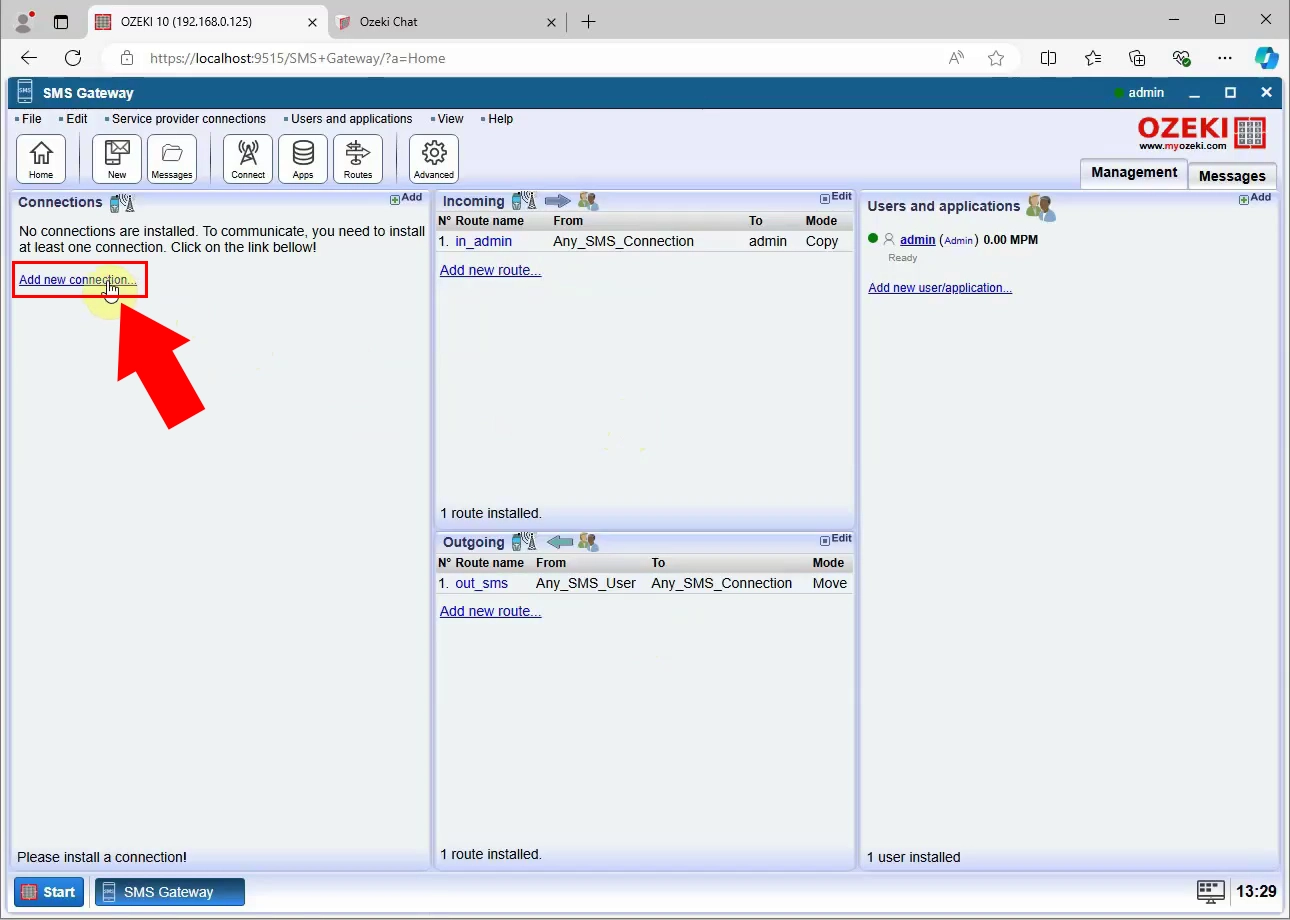
Ďalším dôležitým krokom je inštalácia účtu Ozeki Chat. Na stránke pripojení prejdite nadol k sekcii 'Chat pripojenia'. Tu je potrebné kliknúť na modrý odkaz 'Inštalovať', ktorý je označený červenou šípkou na obrázku 2.
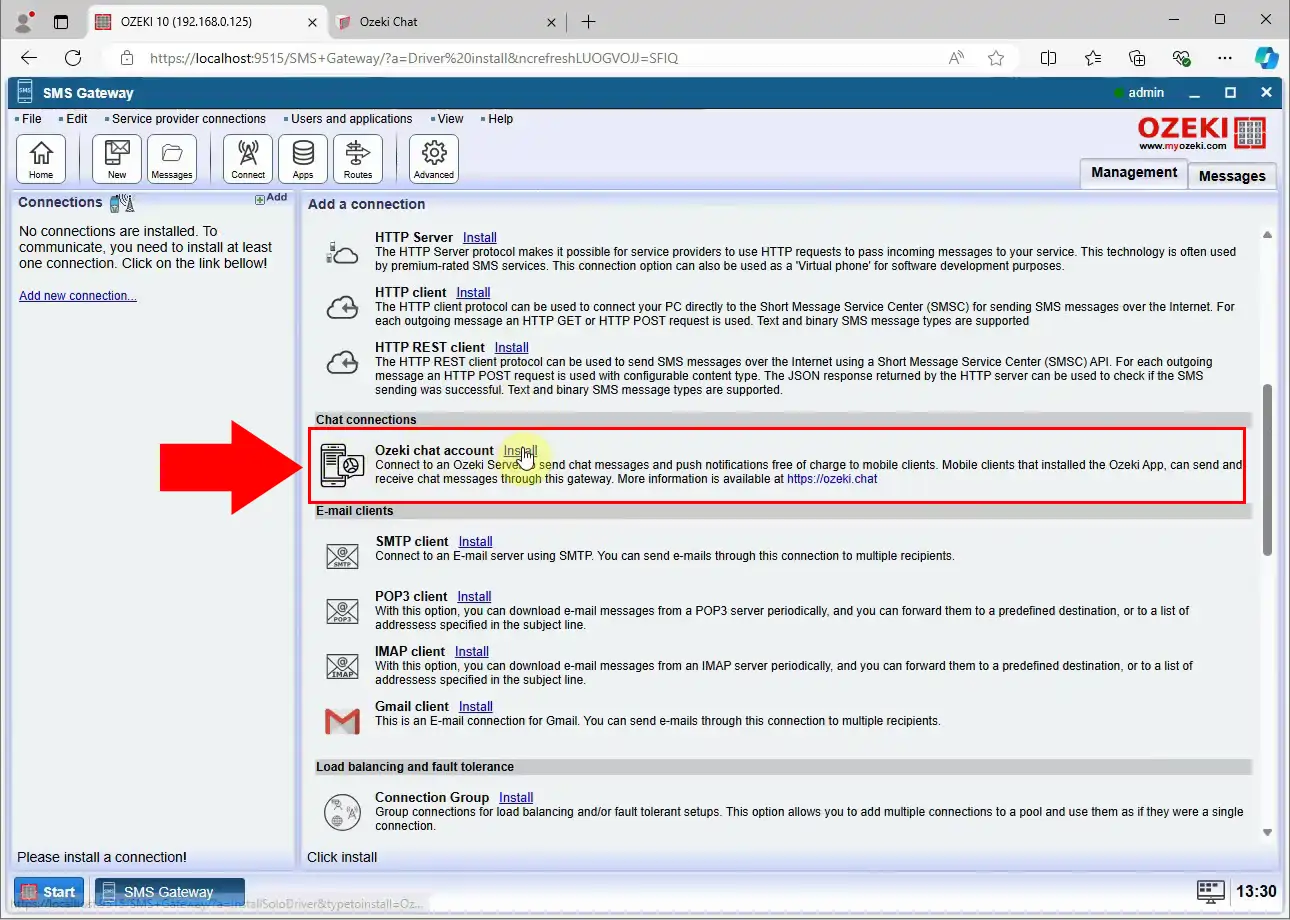
Po inštalácii pripojenia budete musieť nastaviť jeho údaje. Ako vidíte na obrázku 3, musíte to urobiť v karte 'Všeobecné'. Najprv zadajte názov pracovného priestoru, čo je hostname chat servera. Potom zadajte správne používateľské meno a heslo, aby ste sa mohli pripojiť k chat sieti. Uistite sa, že údaje sú správne, a kliknite na modré tlačidlo 'OK' v pravom dolnom rohu.
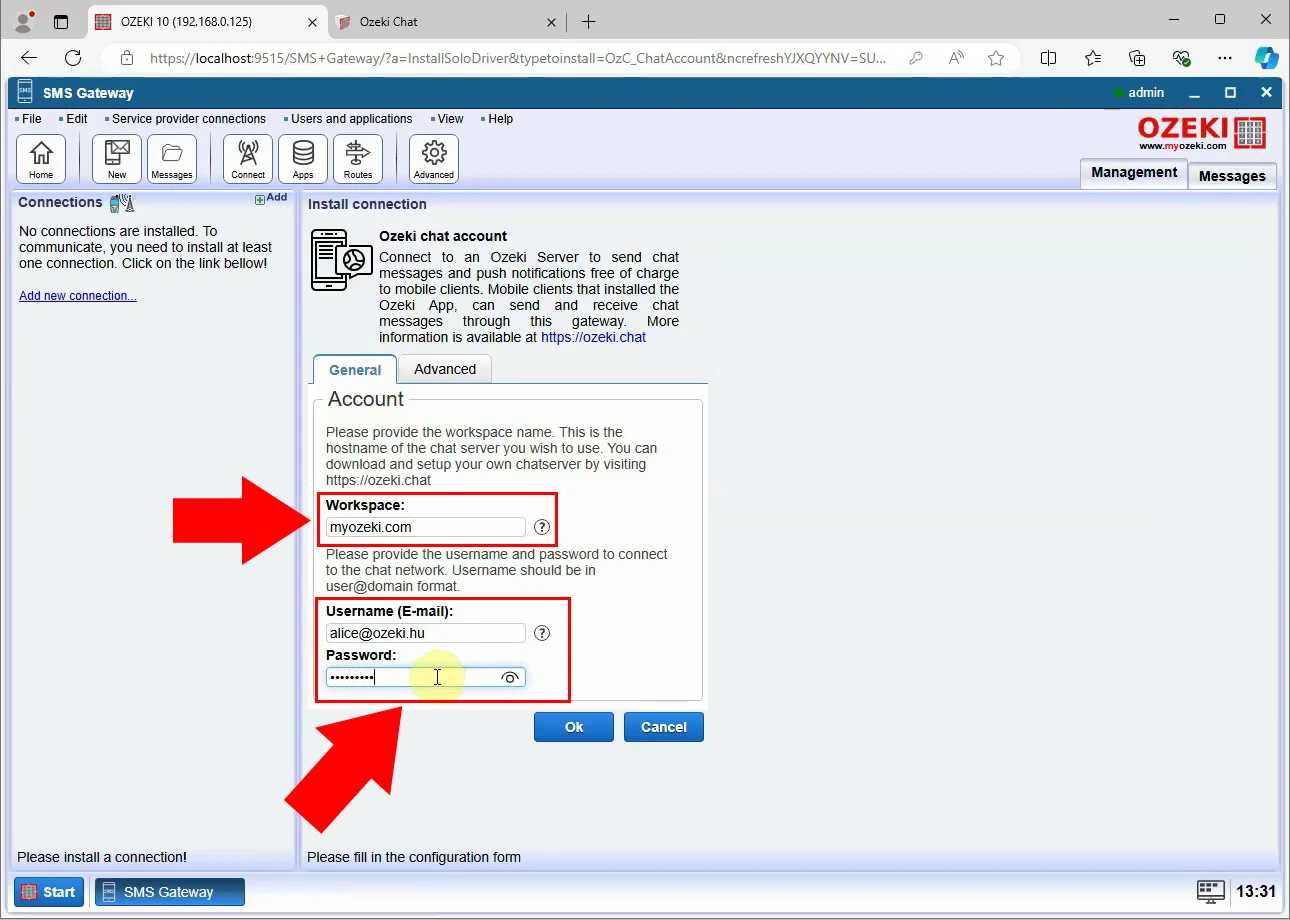
Po uložení nastavení je potrebné zapnúť pripojenie pre účet Ozeki Chat. Ako je znázornené na obrázku 4, prejdite na ľavý panel stránky a pripojenie zapnite. Zmení sa na zelenú, čo signalizuje, že je zapnuté. Po úspešnom zapnutí uvidíte, že používateľ je prihlásený.
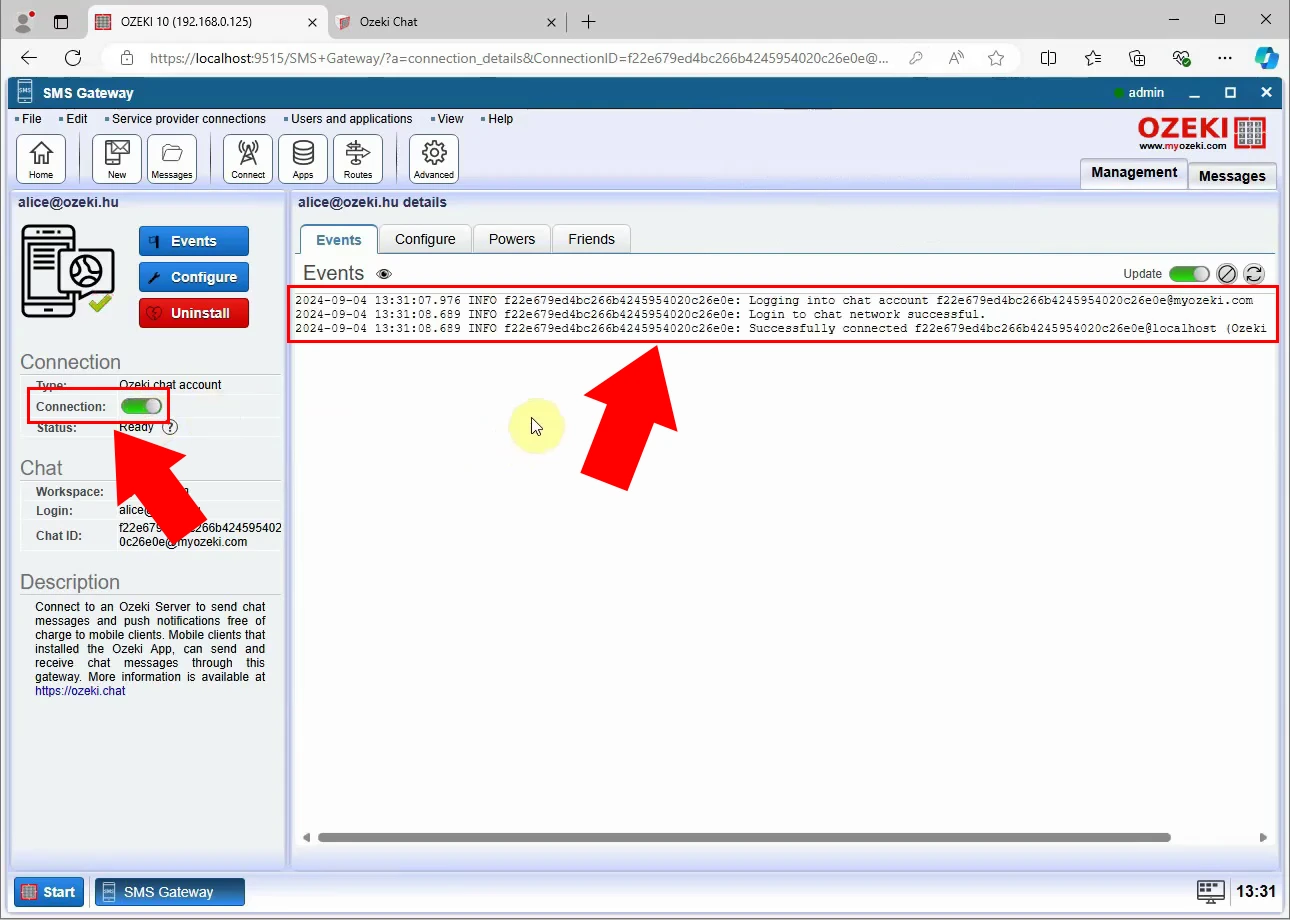
Vráťte sa na správcovskú stránku a prihláste sa ako admin používateľ. Na odoslanie SMS správy kliknite na tlačidlo 'Nové' na ľavej strane. Toto otvorí editor správ v hlavnom paneli. V sekcii 'Komu' nastavte pripojenie na 'Použiť smerovaciu tabuľku' a zadajte adresu príjemcu do poľa adresy. Do textového poľa napíšte svoju správu. Keď budete hotoví, kliknite na tlačidlo OK, ako je znázornené na obrázku 5, aby ste správu odoslali.
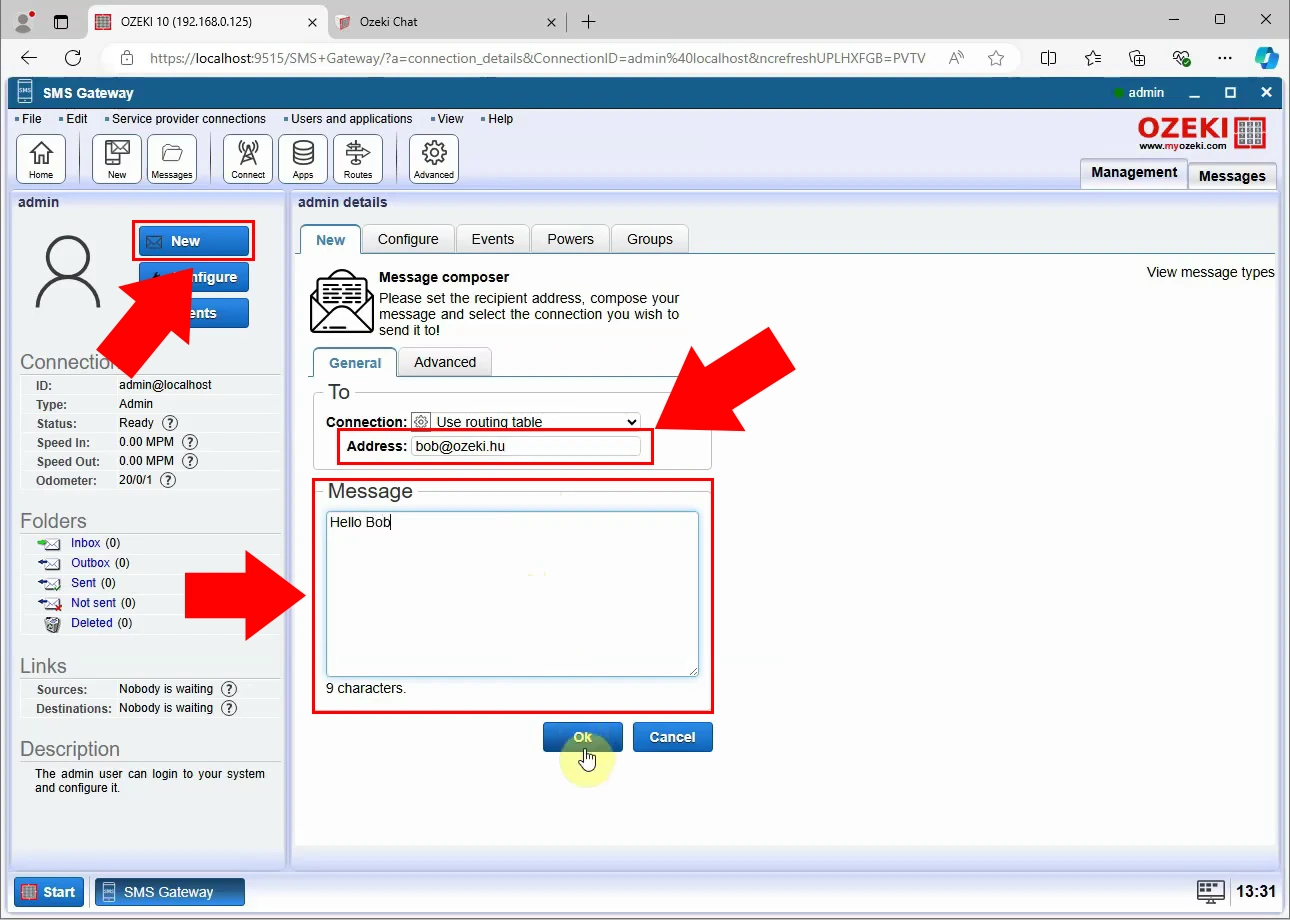
Teraz musíte otvoriť Ozeki Chat. Ako vidíte na obrázku 6, uvidíte, že správa, ktorú ste nedávno odoslali, bola úspešne prijatá.
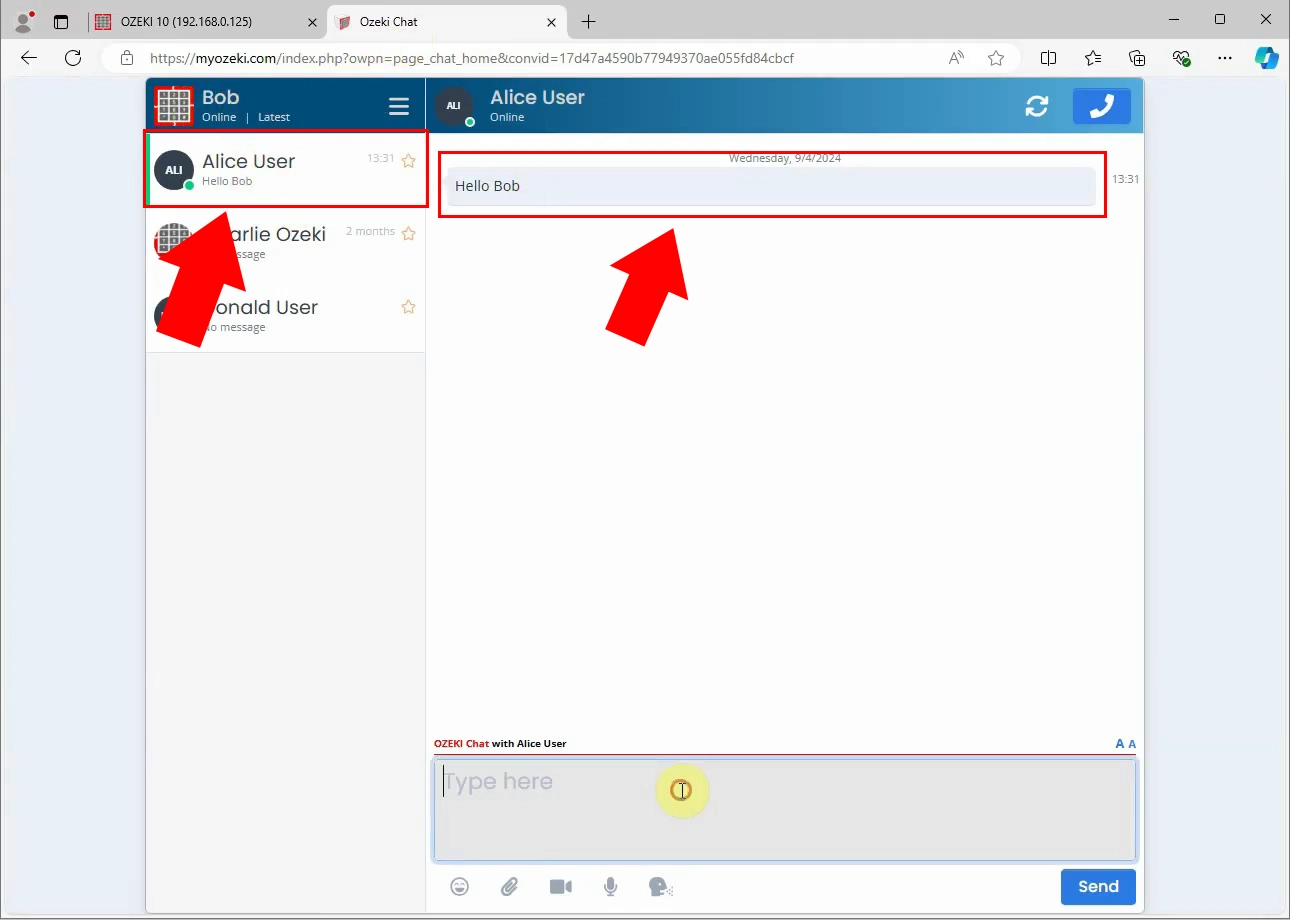
Ďalším krokom je odoslanie odpovede v chate. Ako je znázornené na obrázku 7, prejdite do editora správ a napíšte svoju správu. Keď budete pripravení, kliknite na modré tlačidlo 'Odoslať' v pravom dolnom rohu.
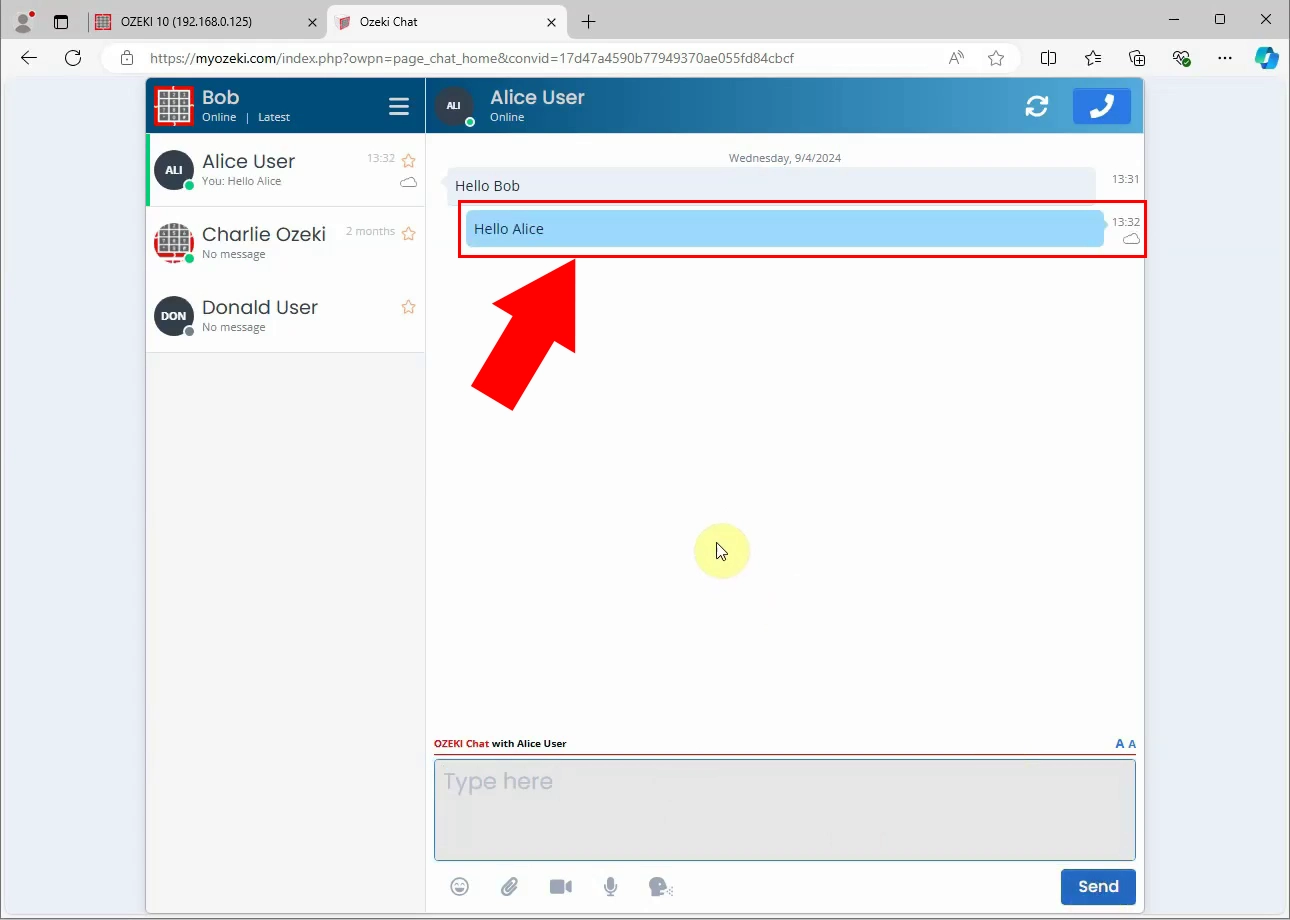
Ako je znázornené na obrázku 8, na zobrazenie prijatej správy v Ozeki SMS Gateway musíte prejsť do sekcie 'Priečinky' na ľavej strane a otvoriť svoju 'Doručenú poštu'. Uvidíte, že správa, ktorú ste práve odoslali z Ozeki Chat, je v priečinku Admin inbox. Kliknite na správu a jej detaily sa zobrazia v sekcii Detaily správy nižšie. Tu môžete vidieť informácie ako adresa odosielateľa, adresa príjemcu, obsah správy a ďalšie karty pre históriu doručenia, štítky a pokročilé nastavenia.
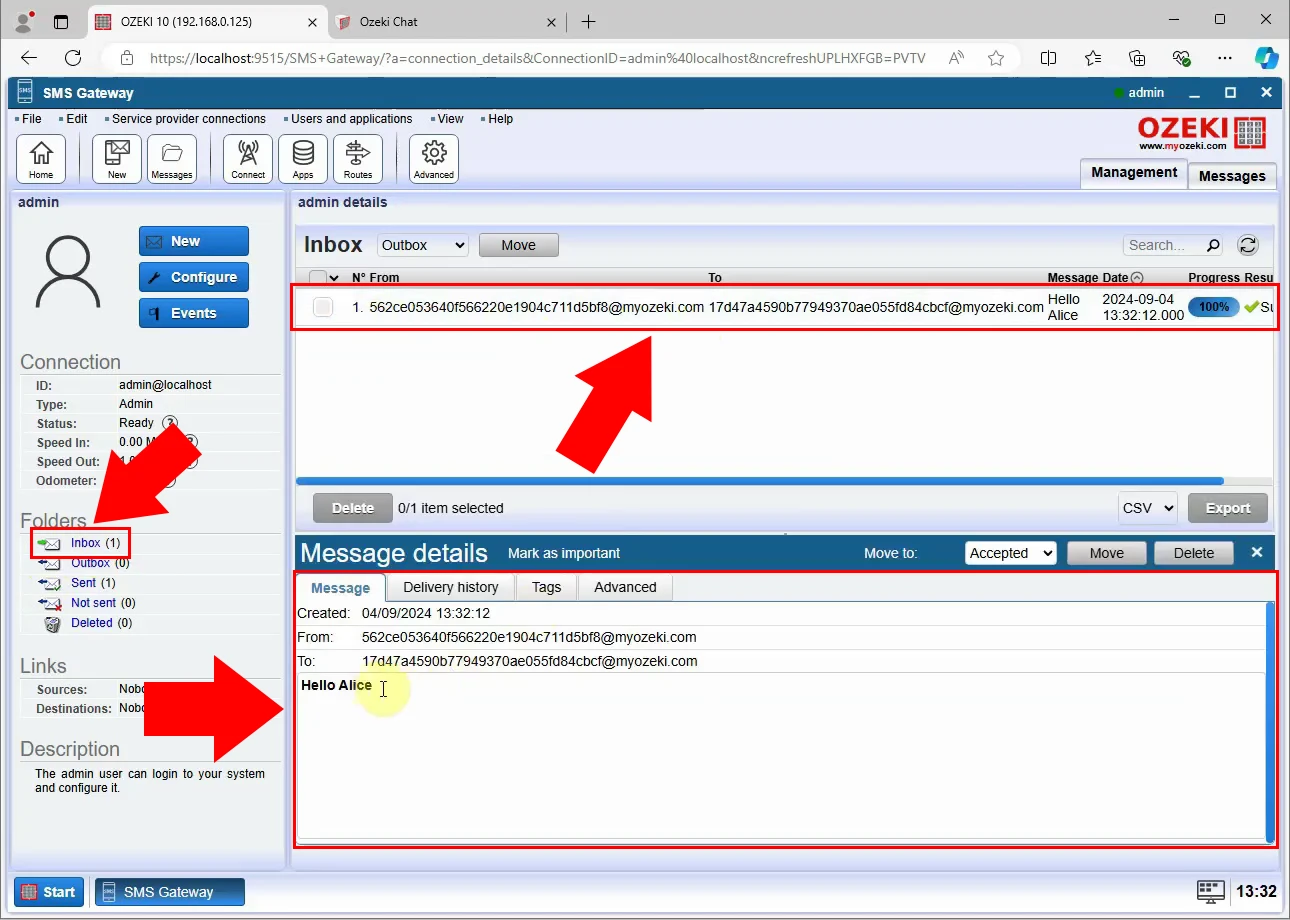
Zhrnutie
Naučiť sa posielať správy pomocou Ozeki Chat a SMS Gateway vám pomôže zostať v kontakte a lepšie komunikovať. Ozeki Chat kombinuje jednoduché textové správy s funkciami chatu, takže môžete v reálnom čase komunikovať s klientmi a členmi tímu. Vedieť, ako tento nástroj používať, vám umožní rýchlo odpovedať, poskytovať lepšie služby a spravovať viacero chatov súčasne. SMS GW je jednoduché na používanie, aj keď nevynikáte v technológii, takže môžete ľahko komunikovať v osobných aj pracovných situáciách.
